Verwalten Ihrer Organisation oder Sammlung
Azure DevOps Services | Azure DevOps Server 2022 | Azure DevOps Server 2019
Nachdem Sie eine Organisation oder Projektsammlung erstellt haben, fügen Sie Mitwirkende hinzu, und konfigurieren Sie Richtlinien, Einstellungen und andere Optionen, die Ihnen zur Verfügung stehen. Dieser Artikel enthält eine Übersicht über Aufgaben, um sicherzustellen, dass Sie Ihre Organisation oder Sammlung einrichten, um maximale Nutzung Ihrer Dienste zu erhalten.
Jede Organisation ist einer und nur einer Sammlung zugeordnet. Wenn Sie eine andere Organisation erstellen müssen, lesen Sie " Planen Der Organisationsstruktur " und "Erstellen einer Organisation".
Wenn Sie Azure DevOps Server installieren, erstellen Sie automatisch eine Standardsammlung. Wenn Sie eine andere Projektsammlung erstellen müssen, lesen Sie " Verwalten von Projektsammlungen".
Voraussetzungen
| Kategorie | Anforderungen |
|---|---|
| Berechtigungen | Mitglied der Projektsammlungsadministratoren-Gruppe . Organisationsbesitzer sind automatisch Mitglieder dieser Gruppe. |
Hinweis
Dieser Artikel enthält eine Übersicht über Aufgaben, die eine Mitgliedschaft in der Gruppe "Project Collection Administrators " erfordern. Informationen zu Vorgängen, die von Mitgliedern einer Gruppe "Projektadministratoren " ausgeführt werden, finden Sie unter "Verwalten Ihres Projekts".
Hinzufügen von Benutzern zu Ihrer Organisation
Verbinden Sie Azure DevOps für große Unternehmen mit der Microsoft Entra-ID, und verwenden Sie ihre Sicherheitsgruppen, um den Benutzerzugriff zu steuern. Auf diese Weise können Sie Benutzer und Gruppen zwischen Microsoft Entra ID und Azure DevOps synchronisieren und den Aufwand für die Verwaltung von Berechtigungen und Benutzerzugriff verringern.
Sie können Ihrer Organisation Benutzer und Sicherheitsgruppen über die Benutzeroberfläche der Organisationseinstellungen > des Webportals hinzufügen, unabhängig von der Größe Ihres Unternehmens. Sie können diese Benutzer und Gruppen auch einem oder mehreren Projekten in Ihrer Organisation zuweisen.
Für große Unternehmen empfiehlt es sich, Azure DevOps-Benutzer zu verwalten, Azure DevOps mit Active Directory (AD) zu verbinden und den Benutzerzugriff über in AD definierte Sicherheitsgruppen zu verwalten. Auf diese Weise fügen Sie, wenn Sie Benutzer oder Gruppen aus AD hinzufügen und entfernen, automatisch dieselben Benutzer und Gruppen aus Azure DevOps hinzu und entfernen sie. In der Regel sollten Sie Active Directory installieren, bevor Sie Azure DevOps installieren. Sie beschränken die Wartung der Verwaltung von Berechtigungen und benutzerzugriff.
Für kleine und große Unternehmen fügen Sie Benutzer zu einer Serverinstanz über die Access-Ebenenschnittstelle des Webportals hinzu. Alle Benutzer, die der Serverinstanz hinzugefügt wurden, können einem oder mehreren Projekten hinzugefügt werden, die in der Projektsammlung definiert sind, die in der Serverinstanz definiert ist.
Wenn Sie Benutzer hinzufügen, geben Sie deren Zugriffsebene an, wodurch die Features bestimmt werden, die sie über das Webportal verwenden können. Weitere Informationen hierzu können Sie in den folgenden Ressourcen lesen:
- Erste Schritte mit Berechtigungen, Zugriff und Sicherheitsgruppen
- Informationen zu Zugriffsebenen
- Hinzufügen von Organisationsbenutzern und Verwalten des Zugriffs
- Verbinden Ihrer Organisation mit Microsoft Entra ID
Hinweis
Wenn die Previewfunktion Benutzersichtbarkeit und Zusammenarbeit auf bestimmte Projekte einschränken für die Organisation aktiviert ist, können der Gruppe Projektbezogene Benutzer hinzugefügte Benutzer nicht auf Projekte zugreifen, denen sie nicht hinzugefügt wurden. Weitere Informationen, einschließlich wichtiger sicherheitsbezogener Aufrufe, finden Sie unter "Einschränken der Benutzersichtbarkeit für Projekte und mehr" weiter unten in diesem Artikel.
- Erste Schritte mit Berechtigungen, Zugriff und Sicherheitsgruppen
- Informationen zu Zugriffsebenen
- Hinzufügen von Benutzern oder Gruppen zu einer Zugriffsebene
- Installieren von Active Directory-Domänendiensten (Stufe 100)
Hinweis
Selbst wenn Sie einem Benutzer oder einer Gruppe eine Zugriffsstufe hinzufügen, müssen Sie sie auch einem Projekt hinzufügen, damit sie eine Verbindung mit einem Projekt herstellen und auf Features zugreifen können, die über einen unterstützten Client oder das Webportal verfügbar sind.
Einrichten der Abrechnung
Azure DevOps-Gebühren für die folgenden Dienste, wie in den Preisen für Azure DevOps beschrieben.
- Individuelle Leistungen:
- Parallele CI/CD-Aufträge von Microsoft
- Selbst gehostete CI/CD-Parallelaufträge
- Speichern von Azure Artifacts-Feeds
- Benutzerlizenzen für Basic- oder Basic+ Testpläne.
Allen Organisationen werden fünf kostenlose Basic-Lizenzen und unbegrenzte Benutzer mit Zugriff auf Stakeholder gewährt. Informationen zu jeder Zugriffsebene finden Sie unter "Informationen zu Zugriffsebenen".
Wenn Ihre Organisation mehr als fünf Mitwirkende benötigt, müssen Sie die Abrechnung einrichten. Benutzer mit einem Visual Studio-Abonnement können hinzugefügt werden, ohne dass weitere Abrechnungsgebühren anfallen. Die Abrechnung basiert auf der Zugriffsebene, den Plänen "Basic" oder "Basic + Test", die Sie dem Benutzer zuweisen. Weitere Informationen finden Sie unter Einrichten der Abrechnung.
Verwalten von Sicherheit und Berechtigungen
Berechtigungen und Sicherheitsgruppen steuern den Zugriff auf bestimmte Aufgaben.
In der folgenden Tabelle sind die Berechtigungen aufgeführt, die auf Organisation- oder Sammlungsebene zugewiesen sind. Alle Berechtigungen, mit Ausnahme von "Anfragen im Auftrag anderer Personen", werden Mitgliedern der Gruppe "Projektsammlungsadministratoren " gewährt. Weitere Informationen finden Sie unter Berechtigungs- und Gruppenreferenz, Gruppen.
Allgemein
- Ändern der Ablaufverfolgungseinstellungen
- Neue Projekte erstellen
- Teamprojekt löschen
- Bearbeiten von Informationen auf Instanzebene
- Anzeigen von Informationen auf Instanzebene
Dienstkonto
- Anfragen im Namen anderer Personen stellen
- Auslösende Ereignisse
- Anzeigen von Systemsynchronisierungsinformationen
Boards
- Verwalten von Prozessberechtigungen
- Prozess erstellen
- Feld aus Organisation oder Konto löschen
- Löschvorgang
- Bearbeitungsprozess
Repos (TFVC)
- Verwalten von Änderungen am Regal
- Verwalten von Arbeitsbereichen
- Erstellen eines Arbeitsbereichs
Pipelines
- Verwalten von Buildressourcenberechtigungen
- Verwalten von Buildressourcen
- Verwalten von Pipelinerichtlinien
- Verwenden von Buildressourcen
- Anzeigen von Buildressourcen
Test Plans
- Verwalten von Testcontrollern
Überwachung
- Löschen von Überwachungsdatenströmen
- Verwalten von Überwachungsdatenströmen
- Anzeigen des Überwachungsprotokolls
Richtlinien
- Verwalten von Unternehmensrichtlinien
Weitere Informationen zu Sicherheits- und Einstellungsberechtigungen auf Sammlungsebene können Sie in den folgenden Artikeln lesen:
- Erste Schritte mit Berechtigungen, Zugriff und Sicherheitsgruppen
- Ändern Sie Berechtigungen auf Organisation oder Sammlungsebene.
Hinzufügen von Mitgliedern zur Gruppe "Projektsammlungsadministratoren"
Wenn Sie eine Organisation erstellen, werden Sie Mitglied der Gruppe "Projektsammlungsadministratoren ". Diese Gruppe hat die Berechtigung, die Einstellungen, Richtlinien und Prozesse der Organisation zu verwalten. Sie kann auch alle Projekte und Erweiterungen in der Organisation erstellen und verwalten.
Die Person, die eine Projektsammlung erstellt, wird automatisch als Mitglied der Gruppe "Projektsammlungsadministratoren " hinzugefügt. Mitglieder dieser Gruppe verfügen über Berechtigungen zum Verwalten der Einstellungen, Richtlinien und Prozesse für die Organisation. Mitglieder können auch alle in der Organisation definierten Projekte erstellen und verwalten sowie Erweiterungen installieren und verwalten.
Es empfiehlt sich, stets mehr als nur einer Person administrative Rechte einzuräumen. Suchen Sie einen Project-Sammlungsadministrator , und bitten Sie ihn, Sie der Gruppe hinzuzufügen.
Festlegen von Sicherheitsrichtlinien
Konfigurieren Sie die Sicherheitsrichtlinien für Ihre Organisation über die Organisationseinstellungen>Richtlinien Seite. Mit diesen Richtlinien können Sie die folgenden Features gewähren oder einschränken:
- Nicht von Microsoft stammender Anwendungszugriff über OAuth
- SSH-Authentifizierung
- Erstellung öffentlicher Projekte
- Einladung von GitHub-Benutzerkonten

Weitere Informationen finden Sie unter Ändern von Anwendungsverbindungs- und Sicherheitsrichtlinien für Ihre Organisation.
Einschränken der Benutzersichtbarkeit
Warnung
Beachten Sie die folgenden Einschränkungen bei der Verwendung dieses Vorschaufeatures:
- Die in diesem Abschnitt beschriebenen Features für eingeschränkte Sichtbarkeit gelten nur für Interaktionen über das Webportal. Mit den REST-APIs oder
azure devopsCLI-Befehlen können Projektmitglieder auf die eingeschränkten Daten zugreifen. - Benutzer in der eingeschränkten Gruppe können nur Benutzer auswählen, die explizit zu Azure DevOps hinzugefügt wurden, nicht aber Benutzer, die über eine Microsoft Entra-Gruppenmitgliedschaft Zugriff haben.
- Gastbenutzer, die Mitglieder in der eingeschränkten Gruppe mit Standardzugriff in der Microsoft Entra-ID sind, können nicht nach Benutzern mit der Personenauswahl suchen.
Organisationen und Projekte
Standardmäßig können Benutzer, die einer Organisation hinzugefügt wurden, alle Organisations- und Projektinformationen und -einstellungen anzeigen. Sie können bestimmte Benutzer, z. B. Projektbeteiligte, Microsoft Entra-Benutzer oder Mitglieder einer bestimmten Sicherheitsgruppe, mit der Previewfunktion Benutzersichtbarkeit und Zusammenarbeit auf bestimmte Projekte einschränken hinsichtlich der Organisation einschränken. Wenn die Funktion aktiviert wird, werden alle der Gruppe Projektbezogene Benutzer hinzugefügten Benutzer oder Gruppen auf die folgenden Arten eingeschränkt:
- Der Zugriff ist nur auf die Projekte beschränkt, denen sie explizit hinzugefügt werden.
- Ansichten, die Listen von Benutzern, Projekten, Abrechnungsdetails, Nutzungsdaten und mehr anzeigen und auf die über Organisationseinstellungen zugegriffen wird, sind eingeschränkt.
- Die Personen oder Gruppen, die in Personenauswahl-Suchergebnissen angezeigt werden, und die Möglichkeit, @mention für Personen zu verwenden, sind eingeschränkt.
Suche und Auswahl von Identitäten
Mit der Microsoft Entra-ID können Sie personenauswahlen verwenden, um nach einem beliebigen Benutzer oder jeder Gruppe in Ihrer Organisation zu suchen, nicht nur nach den Personen in Ihrem aktuellen Projekt. Personen Auswahler unterstützen die folgenden Azure DevOps-Funktionen:
- Auswahl einer Benutzeridentität aus einem Arbeitsverfolgungsidentitätsfeld, z. B . Zugewiesen an
- Auswahl eines Benutzers oder einer Gruppe mithilfe von @mention in einer Arbeitselementdiskodiumsdiskussion oder einem Rich-Text-Feld, einer Pull Request-Diskussion, Commitkommentaren oder Changeset- oder Regaletkommentaren
- Auswahl eines Benutzers oder einer Gruppe mit @mention aus einer Wikiseite
Beginnen Sie wie in der folgenden Abbildung gezeigt, einen Benutzer- oder Sicherheitsgruppennamen in ein Personenauswahlfeld einzugeben, bis Sie eine Übereinstimmung gefunden haben.
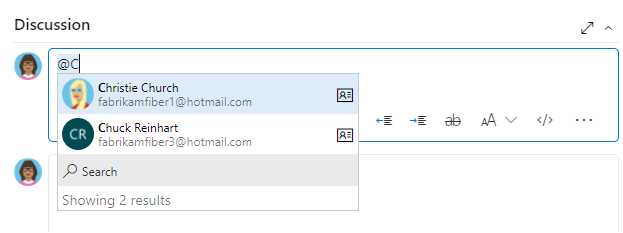
Benutzer und Gruppen, die der Gruppe Projektbezogene Benutzer hinzugefügt wurden, können nur Benutzer und Gruppen in dem Projekt anzeigen, mit dem sie über eine Personenauswahl verbunden wurden.
Aktivieren des Vorschaufeatures und Hinzufügen von Benutzern zur Sicherheitsgruppe
Führen Sie die folgenden Schritte aus, um die Vorschaufunktion zu aktivieren und der Gruppe Project-Scoped Benutzer Benutzer und Gruppen hinzuzufügen:
Aktivieren Sie die Previewfunktion Benutzersichtbarkeit und Zusammenarbeit auf bestimmte Projekte einschränken für die Organisation.
Fügen Sie die Benutzer zu Ihrem Projekt hinzu, wie unter " Hinzufügen von Benutzern zu einem Projekt oder Team" beschrieben. Benutzer, die einem Team hinzugefügt werden, werden automatisch dem Projekt und der Teamgruppe hinzugefügt.
Öffnen Sie >, und wählen Sie "Project-Bereichsbezogene Benutzer" aus. Wählen Sie die Registerkarte Mitglieder aus.
Fügen Sie alle Benutzer und Gruppen hinzu, deren Bereich Sie dem Projekt hinzufügen möchten, dem sie hinzugefügt werden. Weitere Informationen finden Sie unter Festlegen von Berechtigungen auf Projekt- oder Sammlungsebene.
Die Gruppe Projektbezogene Benutzer wird nur unter Berechtigungen>Gruppen angezeigt, wenn die Previewfunktion Benutzersichtbarkeit und Zusammenarbeit auf bestimmte Projekte einschränken aktiviert ist.
Alle Sicherheitsgruppen in Azure DevOps gelten als Entitäten auf Organisationsebene, auch wenn sie nur über Berechtigungen für ein bestimmtes Projekt verfügen. Dies bedeutet, dass Sicherheitsgruppen auf Organisationsebene verwaltet werden.
Im Webportal kann die Sichtbarkeit einiger Sicherheitsgruppen basierend auf den Berechtigungen des Benutzers eingeschränkt werden. Sie können jedoch weiterhin die Namen aller Sicherheitsgruppen innerhalb einer Organisation ermitteln, indem Sie das azure devops CLI-Tool oder die REST-APIs verwenden. Weitere Informationen finden Sie unter Hinzufügen und Verwalten von Sicherheitsgruppen.
Verwalten von Erweiterungen
Eine Erweiterung ist eine installierbare Einheit, die Ihren Projekten neue Funktionen hinzufügt. Azure DevOps-Erweiterungen unterstützen die folgenden Funktionen:
- Planen und Nachverfolgen von Arbeitsaufgaben, Sprints, Scrums usw.
- Erstellen und Freigeben von Flüssen
- Codetests und -nachverfolgung
- Zusammenarbeit zwischen Teammitgliedern
Um z. B. die Codesuche zu unterstützen, installieren Sie die Codesuche-Erweiterung.
Sie möchten Ihren Benutzern informationen zu Erweiterungen mitteilen und dass sie eine Erweiterung anfordern können. Um Erweiterungen zu installieren und zu verwalten, muss man ein Organisationsbesitzer oder ein Mitglied der Project Collection Administrators Gruppe sein. Alternativ können Sie der Manager-Rolle für Erweiterungen hinzugefügt werden.
Installieren der Codesuche
Die Codesuche ist eine kostenlose Marketplace-Erweiterung, mit der Sie alle Quellrepositorys durchsuchen können. Weitere Informationen finden Sie unter Installieren und Konfigurieren der Suche.
Aktivieren von Analysen
Der Analytics-Dienst ist die Berichterstellungsplattform für Azure DevOps und ersetzt die vorherige Plattform, die auf SQL Server Reporting Services basierte. Analytics ist für Berichte entwickelt und für schnelle Lesezugriffs- und serverbasierte Aggregationen optimiert. Verwenden Sie sie, um quantitative Fragen zu der Vergangenheit oder dem aktuellen Zustand Ihrer Projekte zu beantworten.
Weitere Informationen finden Sie unter Was ist der Analysedienst? Und aktivieren Sie den Analysedienst.
Anpassen der Zeitzone und anderer Organisationseinstellungen
Wenn Sie eine Organisation erstellen, geben Sie den Namen Ihrer Organisation an, und wählen Sie die Region aus, in der Ihre Organisation gehostet wird. Die Standardzeitzone ist auf UTC festgelegt. Sie können die Zeitzone aktualisieren und eine Datenschutz-URL auf der Seite "Organisationseinstellungen>– Übersicht " angeben. Weitere Informationen zu diesen Einstellungen finden Sie in den folgenden Artikeln:
Konfigurieren von DevOps-Einstellungen
Verwenden Sie die folgenden Einstellungen, die auf Organisationsebene definiert werden, um Ihre Arbeit zu unterstützen.
- Hinzufügen von Agentpools
- Definieren von Pipelineaufbewahrungseinstellungen
- Definieren von Repositoryeinstellungen:
Anpassen von Prozessen zur Arbeitsnachverfolgung
Alle Arbeitsverfolgungstools sind unmittelbar nach dem Erstellen eines Projekts verfügbar. Häufig möchten ein oder mehrere Benutzer die Benutzeroberfläche an einen oder mehrere Geschäftliche Anforderungen anpassen. Prozesse werden einfach über die Benutzeroberfläche angepasst. Möglicherweise möchten Sie jedoch eine Methodik für die Verwaltung der Updates einrichten und Anforderungen auswerten.
Weitere Informationen finden Sie in den folgenden Artikeln:
- Informationen zur Prozessanpassung und geerbten Prozessen
- Anpassen eines Projekts
- Hinzufügen und Verwalten von Prozessen
Benutzer mit Informationsbannern benachrichtigen
Kommunizieren Sie schnell mit Ihren Azure DevOps-Benutzern über Informationsbanner. Verwenden Sie Banner, um Ihre Azure DevOps-Benutzer auf bevorstehende Änderungen oder Ereignisse aufmerksam zu machen, ohne Massen-E-Mails zu senden. Weitere Informationen finden Sie unter Hinzufügen und Verwalten von Informationsbannern.
Überprüfen und Aktualisieren von Benachrichtigungen
Viele Benachrichtigungen sind auf Organisation- oder Sammlungsebene vordefinierte. Sie können Abonnements verwalten oder neue Abonnements hinzufügen.
Konfigurieren eines SMTP-Servers
Damit Teammitglieder Benachrichtigungen empfangen können, müssen Sie einen SMTP-Server konfigurieren.
Skalieren Ihrer Organisation oder Sammlung
Informationen zum Skalieren Ihrer Organisation finden Sie in den folgenden Artikeln.